Windows 2000 Insider/PC Insider合同特別企画Windows XPの正体
|
 |
|
|
|
プリンタ制御ユーティリティ
プリンタのインストールや設定の確認、変更、テスト印刷などをすべてコマンドラインで行うためのツールも用意されている。GUIではなく、すべてコマンドラインで操作できるので、例えばtelnetで他のマシンにログオンしてプリンタをインストールしたり、ログオン・スクリプトなどで配布したりすることができる。
■prncnfg.vbs
これはプリンタの情報を設定するためのコマンドである。共有名やプリンタのコメント(設置場所情報など)、キューの制御、各種属性など、プリンタに関するすべての属性をコマンドラインで操作することができる。多数のプリンタを管理しなければならないような環境では有効であろう。
C:\>prncnfg -g -s server01 -p lp-8400ps3……リモート・プリンタの情報を表示させてみる |
■prnmngr.vbs
これは、ローカルのマシンに、ローカル・ポートに接続したプリンタを接続するか、リモートのサーバ上のプリンタを接続するためのコマンドである。スクリプト中から呼び出したりすれば、ユーザーの手をわずらわせることなく、プリンタの設定などをすませることができる。
C:\>prnmngr -ac -p \\server01\ipsio2200……リモート・プリンタの追加 |
その他のユーティリティ
■driverquery.exe
システムで稼動しているデバイス・ドライバの一覧を表示する。リモートのWindows XPマシンのドライバ情報も調査することができるので、トラブル時などには役に立つだろう。デバイス・ドライバの名前やドライバのファイル名、関連するINFファイル、バージョン情報、デジタル署名情報などを簡単に確認することができる。組み込んだはずのデバイス・ドライバが正しく稼動しているかどうかを見極めるために有用なツールである。
C:\>driverquery /si……ドライバのデジタル署名情報の表示 |
■shutdown.exe
これはシステムをシャットダウンさせたり、再起動させたりするコマンドである。システムの応答がなくなった場合にリモートから強制的にシステムをリブートさせたり、メモリ・リークなどを避けるために定期的にリブートさせたりするためによく使われる。しかしこのコマンドは従来は標準コマンドではなく、リソース・キットを購入するなど、別途用意しなければならなかった。Windows XPではこれが標準コマンドとして用意されたことにより、環境によらず利用できるようになった(リモート・マシンのシャットダウンもできる)。
C:\>shutdown -s -c "Emergency Maintenance"……シャットダウンの開始 |
このコマンドを実行すると、デフォルトでは30秒でシャットダウンするようダイアログが表示される。
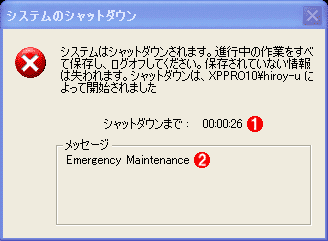 |
||||||
| シャットダウン・ダイアログ | ||||||
| デフォルトでは30秒でシステムがシャットダウンする。起動中のアプリケーションを強制的に終了させることもできるので、システムがハングアップしたときはこのコマンドを使ってリモートからシャットダウンさせるとよいだろう。 | ||||||
|
■systeminfo.exe
これはシステムの状態を調べて報告するためのコマンドである。「ヘルプとサポート センター」にあるシステム情報の表示機能とほぼ同じだが、こちらの方がやや詳しく表示される。システムのトラブル・シューティングを行う場合は、まずはこのコマンドを使ってシステムの概要をざっと調べるようにするとよいだろう。
C:\>systeminfo……システム情報の表示 |
■
以上のほかにも、新しくWindows XPで導入されたコマンドや、機能が強化されたコマンドは多数あるが、それらの詳細については別の機会に譲ることにしよう。なおこれら新コマンド/機能強化コマンドの一覧については、本稿の前編でご紹介している。またコマンドの一覧については、Windows XPの[ヘルプとサポート]にある[ツール]メニューから[コマンドライン ツール]および[コマンドライン リファレンス]を選ぶと詳しく表示されるので、参考にしていただきたい。![]()
| INDEX | ||
| 強化されたコマンドライン・ツール(前編) | ||
| 強化されたコマンドライン・ツール(中編) | ||
| 1.ディスク/ファイル関連ツール(1) | ||
| 2.ディスク/ファイル関連ツール(2) | ||
| 3.タスク制御ユーティリティ | ||
| 強化されたコマンドライン・ツール(後編) | ||
| 4.イベント・ログ/レジストリ関連ツール | ||
| 5.その他のユーティリティ | ||
| 「Windows XPの正体」 |
- Azure Web Appsの中を「コンソール」や「シェル」でのぞいてみる (2017/7/27)
AzureのWeb Appsはどのような仕組みで動いているのか、オンプレミスのWindows OSと何が違うのか、などをちょっと探訪してみよう - Azure Storage ExplorerでStorageを手軽に操作する (2017/7/24)
エクスプローラのような感覚でAzure Storageにアクセスできる無償ツール「Azure Storage Explorer」。いざというときに使えるよう、事前にセットアップしておこう - Win 10でキーボード配列が誤認識された場合の対処 (2017/7/21)
キーボード配列が異なる言語に誤認識された場合の対処方法を紹介。英語キーボードが日本語配列として認識された場合などは、正しいキー配列に設定し直そう - Azure Web AppsでWordPressをインストールしてみる (2017/7/20)
これまでのIaaSに続き、Azureの大きな特徴といえるPaaSサービス、Azure App Serviceを試してみた! まずはWordPressをインストールしてみる
|
|




